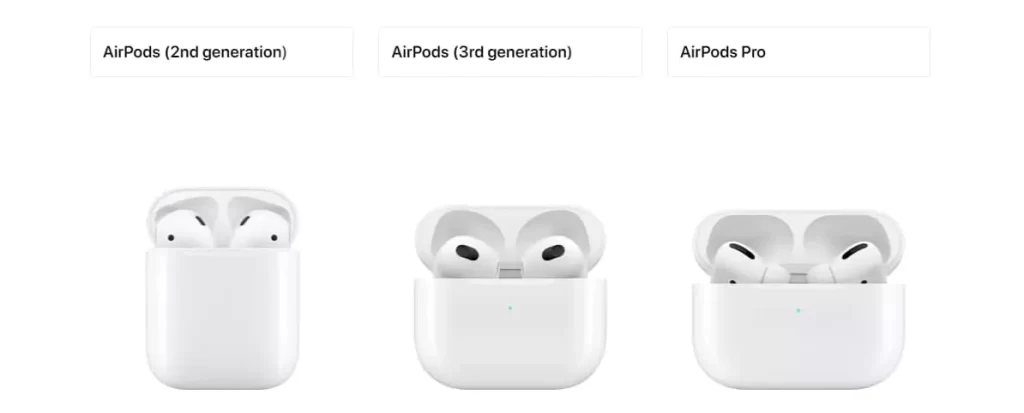Als AirPods-Benutzer habe ich festgestellt, dass das Erlernen aller möglichen Steuerungsoptionen für die Ohrhörer, sei es zum Annehmen eines Anrufs oder zum Musikhören, auf der offiziellen Website viel Zeit in Anspruch nehmen kann, da es viele Links zu verwandten Artikeln gibt. Um die Dinge zu vereinfachen, habe ich alle verfügbaren Steuerungsoptionen an einem Ort gesammelt und organisiert und sie in Form einer Tabelle für eine schnelle und einfache Referenz präsentiert.
AirPods-Steuerungen nach Modell und Generation
| Modell | Steuerungstyp | Beschreibung |
|---|---|---|
| AirPods (1. und 2. Generation) | Sensor | Sensor oben am Ohrhörer programmierbar für eine Aktion über iPhone/iPad |
| AirPods (3. Generation) | Kraftsensor (Mikrotaste) | Durch Drücken der Mikrotaste am Stiel werden spezifische Aktionen aktiviert |
| AirPods Pro (1. Generation) | Kraftsensor (Mikrotaste) | Durch Drücken der Mikrotaste am Stiel werden spezifische Aktionen aktiviert |
| AirPods Pro (2. Generation) | Touch-Steuerung | Touch-Steuerung am Stiel: Drücken und Wischen über den Sensor aktiviert spezifische Aktionen |
| AirPods Max | Digital Crown und Geräuschsteuerungstaste | Die Digital Crown und die Geräuschsteuerungstaste am rechten Ohrhörer aktivieren spezifische Aktionen |
Tabelle der Funktionen und Steuerungen für AirPods
Wenn es darum geht, die Audiowiedergabe auf den AirPods zu steuern, gibt es zwei wichtige Punkte zu beachten:
- AirPods (1. und 2. Generation): Diese Modelle bieten eine einzige Aktion, die in den Einstellungen zugewiesen werden kann. Sie können zweimal auf den oberen Teil des Ohrhörerstiels tippen, um diese Aktion auszuführen, sei es zum Abspielen oder Anhalten der Musik, zum Überspringen eines Titels oder zum Aktivieren von Siri.
- Spätere Versionen (AirPods 3. Generation, AirPods Pro, AirPods Max): Mit den Fortschritten der Bluetooth-Protokollfähigkeiten bieten diese Modelle mehr Steuerungsoptionen. Die Aktionen sind standardisiert und vereinfacht, sodass Sie den Sensor oder die Taste am Ohrhörer ein-, zwei- oder dreimal drücken können, mit einer zusätzlichen Option für einen langen Druck. Dies ermöglicht eine breitere Palette von Funktionen, einschließlich Lautstärkeregelung, Titelsprung, Anrufannahme und Aktivierung von Siri.
| AirPods-Generation | Hauptfunktionen | Steuermethoden |
|---|---|---|
| AirPods (1. oder 2. Generation) | Audiosteuerung | |
| Wiedergabe und Pause der Audiowiedergabe | Doppeltippen auf den oberen Teil des Ohrhörerstiels (eine Aktion verfügbar zur Auswahl) | |
| Zum nächsten Titel springen | Doppeltippen auf den oberen Teil des Ohrhörerstiels (eine Aktion verfügbar zur Auswahl) | |
| Zum vorherigen Titel zurückkehren | Doppeltippen auf den oberen Teil des Ohrhörerstiels (eine Aktion verfügbar zur Auswahl) | |
| Anruf annehmen | Doppeltippen auf den oberen Teil des Ohrhörerstiels (eine Aktion verfügbar zur Auswahl) | |
| Siri aktivieren | Doppeltippen auf den oberen Teil des Ohrhörerstiels (eine Aktion verfügbar zur Auswahl) | |
| Lautstärkeregelung | Nicht verfügbar | |
| AirPods (3. Generation) | Kraftsensor | |
| Audiosteuerung | ||
| Wiedergabe und Pause der Audiowiedergabe | Drücken des Ohrhörerstiels | |
| Zum nächsten Titel springen | Zweimal drücken des Ohrhörerstiels | |
| Zum vorherigen Titel zurückkehren | Dreimal drücken des Ohrhörerstiels | |
| Anruf annehmen | Drücken des Ohrhörerstiels | |
| Siri aktivieren | Drücken und Halten des Ohrhörerstiels | |
| Lautstärkeregelung | Nicht verfügbar | |
| AirPods Pro (1. Generation) | Kraftsensor | |
| Audiosteuerung | ||
| Wiedergabe und Pause der Audiowiedergabe | Drücken des Ohrhörerstiels | |
| Zum nächsten Titel springen | Zweimal drücken des Ohrhörerstiels | |
| Zum vorherigen Titel zurückkehren | Dreimal drücken des Ohrhörerstiels | |
| Anruf annehmen | Drücken des Ohrhörerstiels | |
| Siri aktivieren | Drücken und Halten des Ohrhörerstiels | |
| Lautstärkeregelung | Nicht verfügbar | |
| AirPods Pro (2. Generation) | Touch-Steuerung | |
| Audiosteuerung | ||
| Wiedergabe und Pause der Audiowiedergabe | Drücken des Ohrhörerstiels | |
| Zum nächsten Titel springen | Zweimal drücken des Ohrhörerstiels | |
| Zum vorherigen Titel zurückkehren | Dreimal drücken des Ohrhörerstiels | |
| Lautstärkeregelung | Nach oben oder unten streichen über den Ohrhörerstiel | |
| Anruf annehmen | Drücken des Ohrhörerstiels | |
| Siri aktivieren | Drücken und Halten des Ohrhörerstiels | |
| AirPods Max | Digital Crown und Geräuschsteuerungstaste | |
| Audiosteuerung | ||
| Wiedergabe und Pause der Audiowiedergabe | Drücken der Digital Crown | |
| Zum nächsten Titel springen | Zweimal drücken der Digital Crown | |
| Zum vorherigen Titel zurückkehren | Dreimal drücken der Digital Crown | |
| Lautstärkeregelung | Drehen der Digital Crown | |
| Anruf annehmen | Drücken der Digital Crown | |
| Siri aktivieren | Drücken und Halten der Digital Crown |
Konfiguration der AirPods 1 und 2 zur Steuerung der Audiowiedergabe oder zum Aufrufen von Siri
Sie können die Funktion des Doppeltippens sowohl für den linken als auch für den rechten Ohrhörer anpassen, sodass zwei verschiedene Aktionen festgelegt werden können. So geht’s:
- Öffnen Sie die Einstellungen: Gehen Sie auf Ihrem iPhone oder iPad zur App „Einstellungen“.
- Bluetooth auswählen: Tippen Sie auf „Bluetooth“ und stellen Sie sicher, dass Ihre AirPods verbunden sind.
- Ihre AirPods auswählen: Finden Sie Ihre AirPods in der Liste der Geräte und tippen Sie auf das Symbol „i“ daneben.
- Aktionen anpassen: Wählen Sie im Abschnitt „Doppeltippen auf AirPod“ den linken oder rechten AirPod aus.
- Ihre Aktion auswählen: Wählen Sie die Aktion, die Sie zuweisen möchten, wie Wiedergabe/Pause, nächster Titel, vorheriger Titel oder Siri aktivieren.
- Wiederholen Sie den Vorgang für den anderen Ohrhörer: Passen Sie die Doppeltipp-Aktion für den anderen Ohrhörer an.
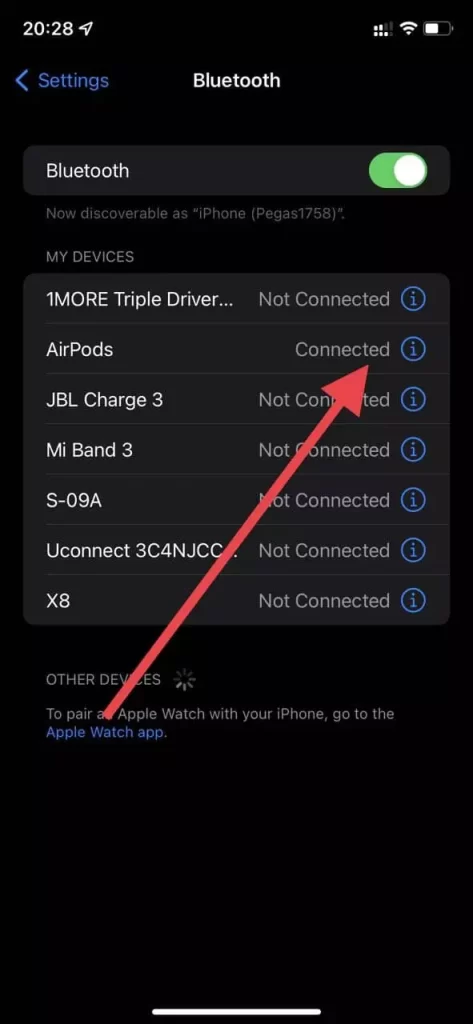
Ihre AirPods auswählen: Finden Sie Ihre AirPods in der Liste der Geräte und tippen Sie auf das Symbol „i“ daneben.
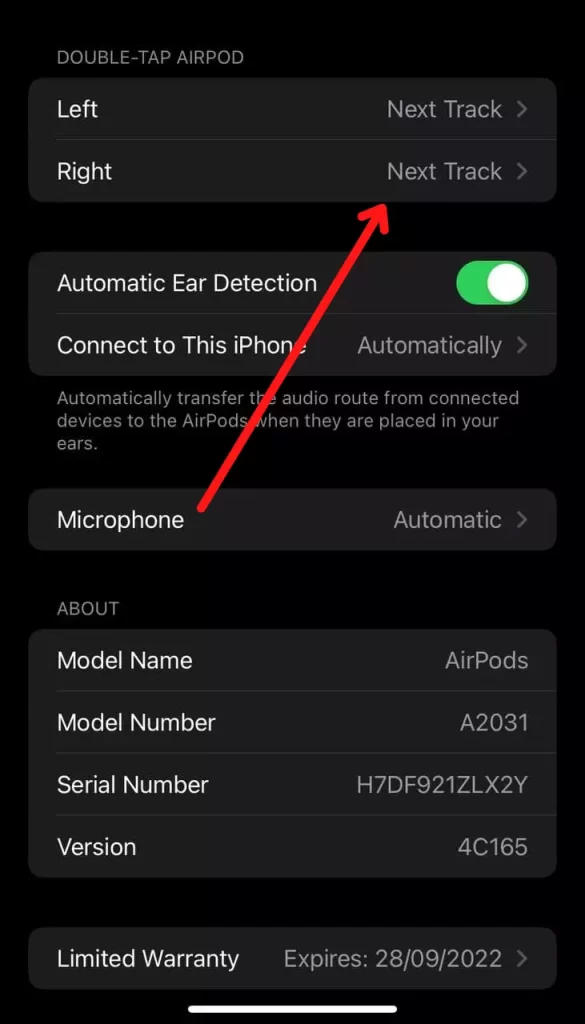
Aktionen anpassen: Wählen Sie im Abschnitt „Doppeltippen auf AirPod“ den linken oder rechten AirPod aus.
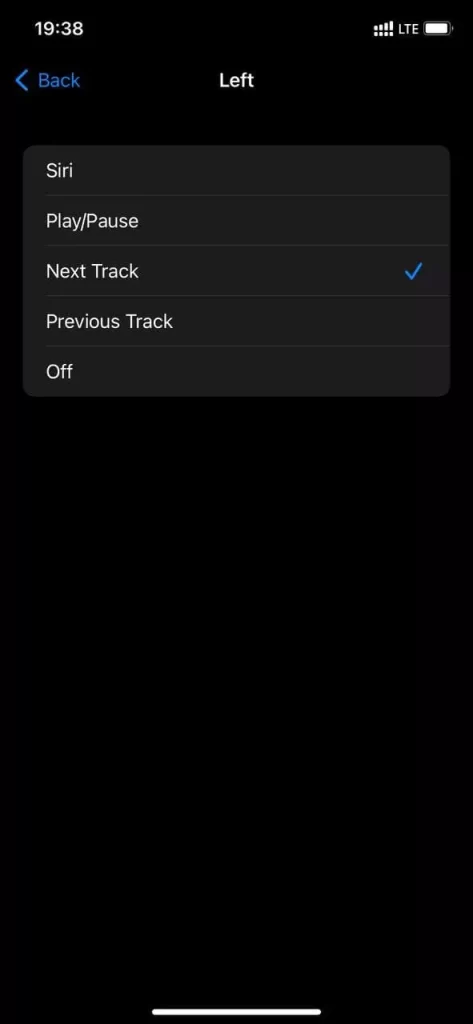
Ihre Aktion auswählen: Wählen Sie die Aktion, die Sie zuweisen möchten, wie Wiedergabe/Pause, nächster Titel, vorheriger Titel oder Siri aktivieren.
Wiederholen Sie den Vorgang für den anderen Ohrhörer: Passen Sie die Doppeltipp-Aktion für den anderen Ohrhörer an.